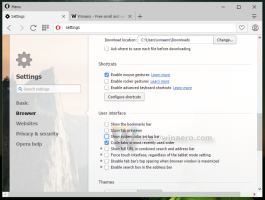Εκκαθαρίστε την προσωρινή μνήμη και τα cookies στον Microsoft Edge
Ο Microsoft Edge είναι η προεπιλεγμένη εφαρμογή προγράμματος περιήγησης ιστού στα Windows 10. Είναι μια εφαρμογή Universal (UWP) που διαθέτει υποστήριξη επέκτασης, μηχανή γρήγορης απόδοσης και απλοποιημένη διεπαφή χρήστη. Εάν ορισμένες ιστοσελίδες έχουν απροσδόκητη συμπεριφορά, μπορείτε να προσπαθήσετε να διαγράψετε την προσωρινή μνήμη και τα cookie. Ας δούμε πώς μπορεί να γίνει.
Ο Edge έκανε πολλές αλλαγές με τις πρόσφατες εκδόσεις των Windows 10. Το πρόγραμμα περιήγησης έχει πλέον επέκταση υποστήριξη, EPUB υποστήριξη, ένα ενσωματωμένο Αναγνώστης PDF, η δυνατότητα να εξαγωγή κωδικών πρόσβασης και αγαπημένων και μια σειρά από άλλες χρήσιμες λειτουργίες, όπως η δυνατότητα να πάει Πλήρης οθόνη με ένα μόνο πάτημα πλήκτρων. Στο Windows 10 Creators Update, ο Edge έλαβε υποστήριξη για ομάδες καρτελών (Αφήστε τις καρτέλες στην άκρη). Στα Windows 10 Ενημέρωση Fall Creators, το πρόγραμμα περιήγησης ήταν ενημερώθηκε με Fluent Design.
Για εκκαθάριση της προσωρινής μνήμης και των cookies στον Microsoft Edge, κάντε το εξής.
- Ανοίξτε το Edge και κάντε κλικ στο κουμπί Ρυθμίσεις με τρεις τελείες.
- Στο παράθυρο Ρυθμίσεις, κάντε κλικ στο στοιχείο Ρυθμίσεις.
- Μεταβείτε στην ενότητα Εκκαθάριση δεδομένων περιήγησης και κάντε κλικ στο "Επιλέξτε τι θέλετε να διαγράψετε".
- Ελεγξε το Cookies και αποθηκευμένα δεδομένα ιστότοπου και Αποθηκευμένα δεδομένα και αρχεία κουτιά.
- Κάνε κλικ στο Σαφή κουμπί και τελειώσατε.
Τελείωσες!
Τώρα, προσπαθήστε να φορτώσετε ξανά την κατεστραμμένη ιστοσελίδα, εάν είχατε μία. Θα πρέπει να επιστρέψει στο φυσιολογικό.
Αυτό είναι.
Σχετικά Άρθρα:
- Πώς να εκκαθαρίσετε την προσωρινή μνήμη και τα cookies στο Google Chrome
- Πώς να εκκαθαρίσετε την προσωρινή μνήμη και τα cookies στον Firefox
- Πώς να εκκαθαρίσετε την προσωρινή μνήμη και τα cookies στην Opera